手机和电脑文件怎么用WiFi快速互传
相信很多小伙伴都有用手机和电脑互传过文件,那当我们忘带了手机数据线时,怎么进行手机和电脑文件间的互传呢?其实通过利用WiFi就能实现,下面小编就来为大家具体介绍。
具体如下:
1. 首先,打开手机上的QQ。进入QQ首页后,点击页面左上角的头像。
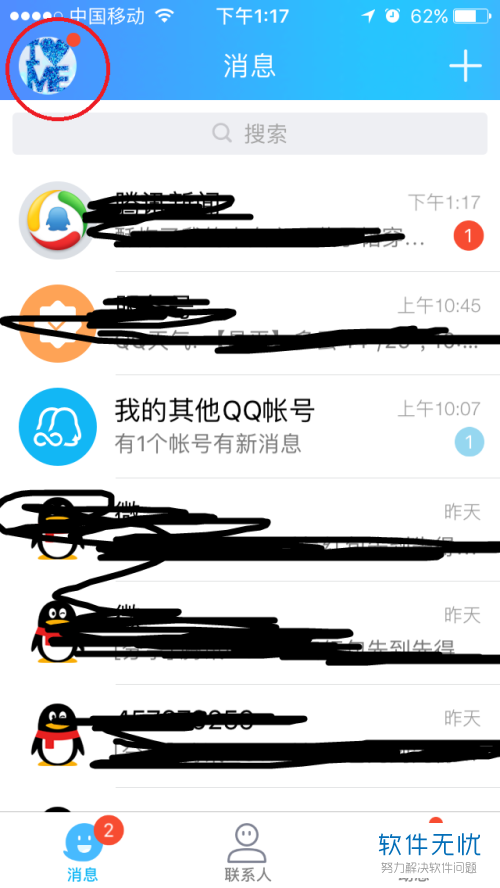
2. 接着,页面左侧就会弹出如下图所示页面,在其中找到并点击“我的文件”。
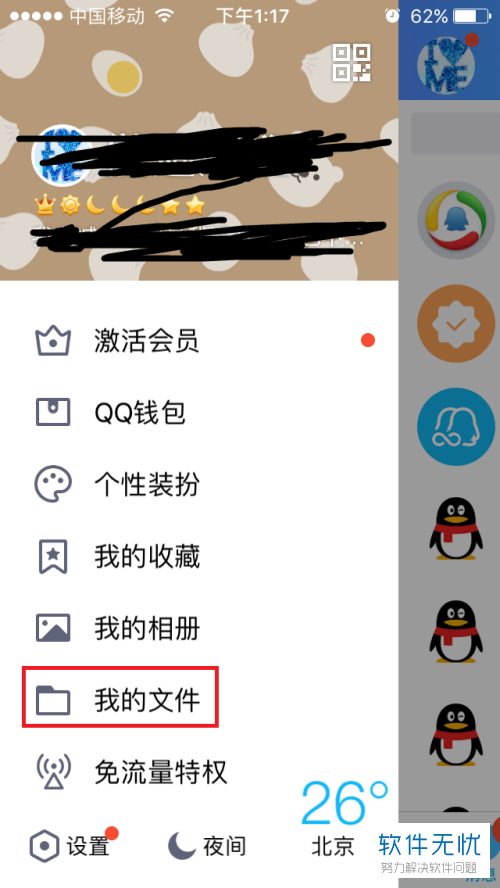
3. 进入我的文件页面后,找到并点击“传文件/照片到电脑”。
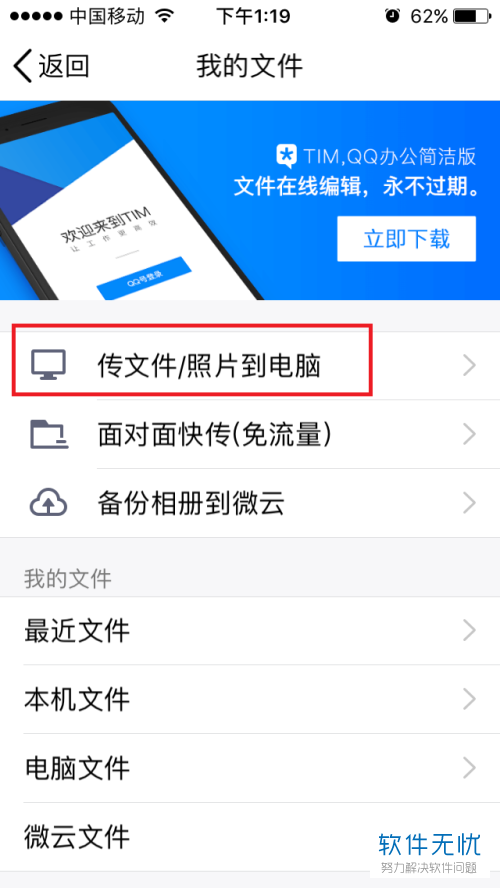
4. 进入如下图所示页面后,选择我们想要上传至电脑的文件类型,然后在其中再选中我们要发送的,再点击“发送”。
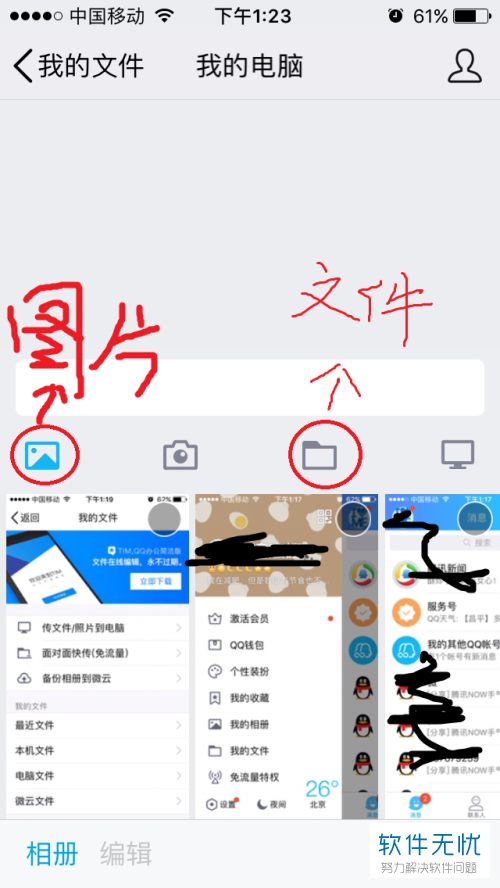
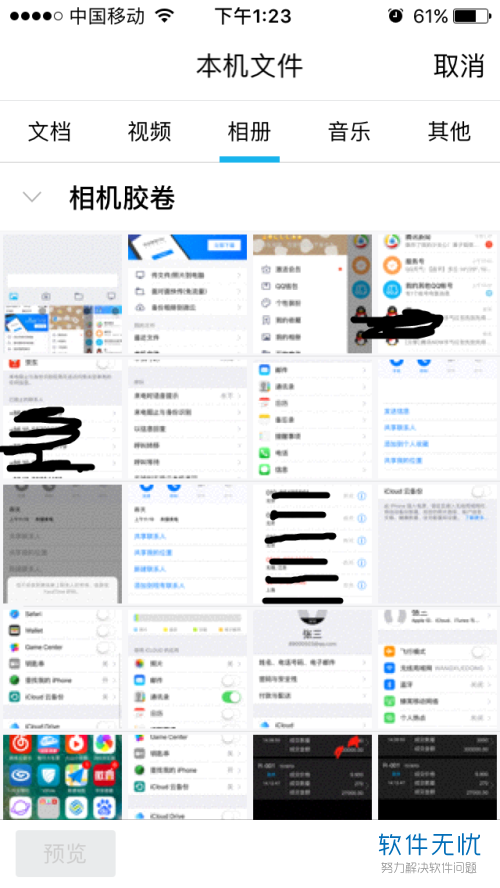
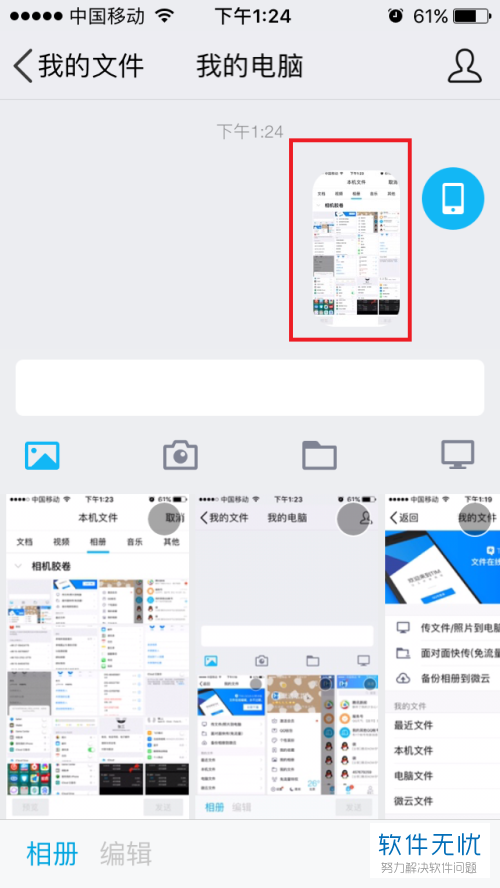
5. 接着,我们打开电脑上的QQ,就能在“我的手机”聊天窗口中接收到刚刚手机上发过来的文件。右键该文件,点击“另存为”,就可以将该文件保存至电脑上任意位置。
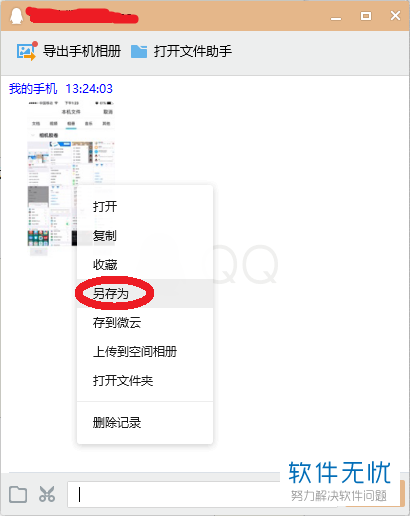
6. 以上介绍的是从手机向电脑发文件,如果我们想要从电脑向手机发文件该怎么做呢?
首先,打开电脑上的QQ,接着在“我的设备”处,双击打开我们的手机设备。
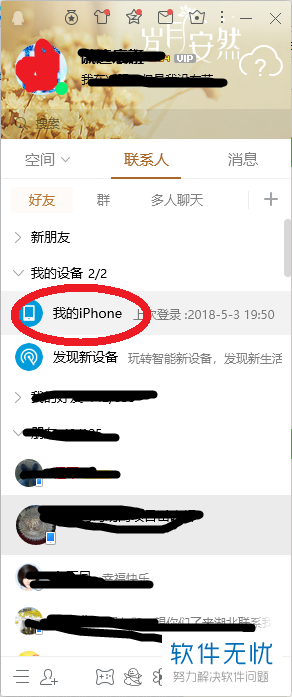
7. 出现如下图所示窗口后,将我们想要传送的文件拖拽进去即可。之后我们打开手机,就能在“我的电脑”聊天窗口中收到刚刚电脑发送过来的文件。
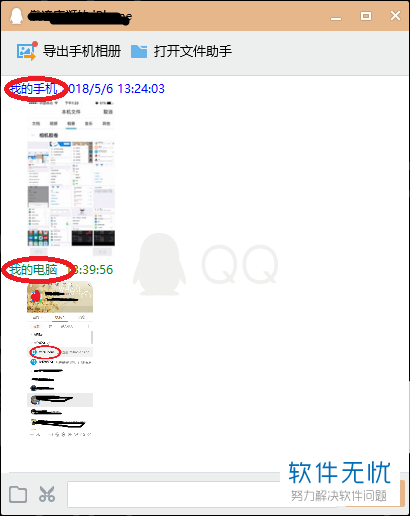
以上就是小编为大家介绍的手机和电脑用WiFi互传文件的方法,希望能帮到你~
分享:
相关推荐
- 【其他】 WPS表格Unicode文本 04-30
- 【其他】 WPS表格unique 04-30
- 【其他】 WPS表格utf-8 04-30
- 【其他】 WPS表格u盘删除怎么恢复 04-30
- 【其他】 WPS表格运行慢,卡怎么办解决 04-30
- 【其他】 WPS表格与Excel的区别 04-30
- 【其他】 哔哩哔哩漫画怎么完成今日推荐任务 04-30
- 【其他】 WPS表格隐藏的列怎么显示出来 04-30
- 【其他】 WPS表格图片怎么置于文字下方 04-30
- 【其他】 WPS表格图片怎么跟随表格 04-30
本周热门
-
iphone序列号查询官方入口在哪里 2024/04/11
-
oppo云服务平台登录入口 2020/05/18
-
输入手机号一键查询快递入口网址大全 2024/04/11
-
苹果官网序列号查询入口 2023/03/04
-
光信号灯不亮是怎么回事 2024/04/15
-
fishbowl鱼缸测试网址 2024/04/15
-
steam账号怎么注册 2023/02/27
-
mbti官网免费版2024入口 2024/04/11
本月热门
-
iphone序列号查询官方入口在哪里 2024/04/11
-
输入手机号一键查询快递入口网址大全 2024/04/11
-
oppo云服务平台登录入口 2020/05/18
-
outlook邮箱怎么改密码 2024/01/02
-
苹果官网序列号查询入口 2023/03/04
-
mbti官网免费版2024入口 2024/04/11
-
光信号灯不亮是怎么回事 2024/04/15
-
fishbowl鱼缸测试网址 2024/04/15
-
网线水晶头颜色顺序图片 2020/08/11
-
计算器上各个键的名称及功能介绍大全 2023/02/21












